O Arduino IDE é o software Arduino gratuito que facilita o desenvolvimento e a gravação de códigos diretamente no microcontrolador. Através deste, é possível realizar o Upload dos códigos para a placa tanto em sistemas operacionais Windows quanto Linux, demonstrando sua funcionalidade e versatilidade.
Além de uma compatibilidade com quase todos os sistemas operacionais, o Arduino IDE torna possível à programação de todos os modelos de placas Arduino e sempre que o projeto apresentar algum problema em sua configuração ou até mesmo em seu código, o mesmo irá gerar uma notificação e elencar onde pode estar o problema.
Atualmente existem dois métodos disponíveis para o Upload de códigos Arduino, seja via Arduino IDE, software instalado junto ao computar, quanto via navegador através de uma plataforma online recentemente desenvolvida pela Empresa Arduino.
Arduino IDE – Software para Instalação
A opção mais utilizada e conhecida pelos desenvolvedores de projetos refere-se ao download e instalação do Arduino IDE em seu computador, com este método é possível realizar a programação e o upload de códigos em qualquer lugar com acesso ou não à internet.
O software Arduino em questão conta com um layout bastante completo e de fácil navegação, todas as opções são separadas de acordo com suas funções e possibilitam os mais diversificados procedimentos de forma direta e simples, e o melhor de tudo, totalmente em português.
Na janela inicial, podemos destacar alguns pontos importantes como os botões de atalho que possibilitam funções como verificação de códigos e upload de códigos para a placa Arduino, assim como possibilita iniciar um novo arquivo, abrir um arquivo já existente, ou salvar o arquivo que está sendo editado. Comumente utilizado para a verificação de informações e tela de interação direta para o Arduino IDE, também é possível abrir o monitor serial.
Para ter acesso ao Arduino IDE basta realizar o Download do mesmo junto a pagina oficial da empresa e realizar a sua devida instalação de acordo com o sistema operacional utilizado, para o download é necessária a conexão com a internet, porém posterior a isto, a sua utilização pode ser feita off-line.
Link para download do Arduino IDE: CLIQUE AQUI!
Ao acessar o link acima, uma nova janela será aberta e as seguintes opções abaixo serão exibidas, a atual versão para download disponível pela empresa é a versão 1.8.10, versão totalmente traduzida e pronta para uso.
Após selecionar o sistema operacional o qual irá realizar o download, irá abrir automaticamente uma janela de contribuição, é um recurso da empresa para arrecadar fundos através do software, porém o mesmo é GRATUITO e para prosseguir com o download basta clicar em JUST DOWLOAD.
Arduino Web Editor
A versão online do Software é facilmente encontrada junto ao link disponibilizado para download, porém limita-se a necessidade de estar conectado à rede de internet para poder ser utilizado, isto pois, algumas de suas funções utilizam bancos de dados online.
Após acessar o Arduino Web Editor, estará disponível uma tela para Login, é necessário entrar em uma conta Arduino ou conta Google para ter acesso aos benefícios desta ferramenta, caso não tenha uma conta em nenhuma destas plataformas, ela é facilmente criada através da tela inicial.
Por se tratar de um sistema online com capacidade de armazenamento e configurações específicas e individuais, este procedimento é indispensável para poder proporcionar uma melhor experiência de uso ao Usuário.
Tendo realizado o login em uma das contas citadas, será realizado o redirecionamento a uma janela inicial, nesta estará disponível todas as funções necessárias para o desenvolvimento de projetos e realização de Upload e verificação de códigos.
Desenvolvido de uma maneira mais simplificada, a janela inicial do Arduino Web Editor não possui tradução para o Português, é totalmente desenvolvida em Inglês, para quem já utilizou o Arduino IDE não terá dificuldade de utilizar esta versão, porém para iniciantes este método pode não ser a melhor opção.
Como Incluir Bibliotecas no Arduino IDE
Para quem utiliza o Software Arduino com mais frequência sabe que existe uma quantia extremamente grande de bibliotecas disponíveis, algumas delas são instaladas junto ao Arduino IDE quando realizamos o download e outras devem ser incluídas de acordo com as necessidades de cada projeto.
Ao desenvolvermos um projeto como o da Balança com Arduino Leonardo, que realizava a impressão de dados diretamente no Excel através de um comando externo via Arduino, tem-se duas bibliotecas necessárias para o desenvolvimento do mesmo, a Keyboard e a HX711.
Como podemos observar acima, a biblioteca Keyboard já está incluída entre as padrões do Arduino IDE, porém a biblioteca HX711 precisa ser previamente instalada e para isto existem dois métodos básicos, cada qual com suas características básicas.
Incluindo Bibliotecas através do Arduino IDE
Uma das maneiras disponíveis para a inclusão de bibliotecas é diretamente na Arduino IDE através do seu sistema online de bibliotecas, é o método mais fácil de incluir bibliotecas, porém possui certa limitação, uma vez que existem bibliotecas que não são cadastradas ou são incompatíveis com a utilizada em projetos específicos.
Para utilizar este recurso devem-se seguir os seguintes passos: “Sketch à Incluir Biblioteca à Gerenciar Bibliotecas…” ou para quem preferir, é possível abrir a janela para gerenciamento de bibliotecas diretamente através do atalho Ctrl+Shift+i, segue imagem com os passos de tal procedimento:
Este procedimento só pode ser executado se o Arduino IDE estiver também conectado à internet, caso o computador esteja off-line este procedimento não é possível.
Incluindo Bibliotecas na pasta libraries
Outro método bastante utilizado, tendo em vista que possibilita a inclusão de todas as bibliotecas disponíveis na internet é a inclusão de bibliotecas diretamente na pasta libraries instalada com o Arduino IDE em Arquivos de Programa no local Meu Computador do Windows.
Quando optamos por esta função, realizamos o download de um arquivo .zip, normalmente e devemos descompactar este na pasta mencionada acima, ao incluirmos o mesmo na pasta libraries, a biblioteca já estará pronta para uso e disponível no Arduino IDE.
Como na imagem acima, possivelmente o Windows irá pedir uma permissão para incluir a biblioteca, neste caso clica-se em continuar e o procedimento continuará normalmente.
Selecionando Modelo da Placa Arduino
Para realizarmos o upload de códigos no Arduino IDE, precisamos ficar atentos a alguns detalhes fundamentais para tal procedimento, um deles é a seleção do módulo Arduino utilizado.
Como se sabe, existem diversos modelos de placas Arduino disponível no mercado, dentre as mais conhecidas temos o Arduino UNO, Mega, Micro e Nano, mas esta lista é ainda maior e cada qual possui um processo de gravação diferenciado, funções diferenciadas e microcontroladores diferentes, por isto a importância desta seleção.
Como na imagem anterior, para realizar a seleção da placa Arduino basta ir em “Ferramentas à Placa” e selecionar o modelo do Arduino em questão, normalmente um modelo já estará previamente selecionado se este for o utilizado, não é necessário dar continuidade a esta etapa.
Selecionando Porta Serial (Porta COM)
Ao conectarmos o Arduino no computador, o mesmo é atribuído a uma porta serial específica, comumente conhecida como porta COM e este é o segundo passo fundamental para o upload de códigos, caso esta não esteja selecionada ou esteja selecionada incorretamente o código não será gravado.
Assim como para a seleção do modelo Arduino, iremos até Ferramentas, porém ao invés de selecionarmos a Placa, selecionaremos a Porta que estará normalmente indicada pelo modelo exato conectado à porta USB.
Conclusão
O Arduino IDE é o software padrão utilizado para upload de códigos na placa Arduino, pode ser facilmente instalado na maioria dos sistemas operacionais, sua compatibilidade e usabilidade destacam-se com toda certeza.
Para os amantes da programação e desenvolvimento de projetos, tem uma novidade lançada neste mês pela empresa Arduino, é uma versão alpha do Arduino PRO IDE, uma nova versão do Software que vem com o intuito de melhorar ainda mais a usabilidade da versão anterior, bastante similar com a versão online já disponível.
Como vimos, de maneira fácil podemos executar os mais diversificados projetos dentro do Arduino IDE, podemos incluir bibliotecas, realizar as configurações necessárias e tudo de uma maneira extremamente simples.
Não deixe de comentar as suas experiências com este software, deixar sua opinião e incluir mais algumas dicas úteis para todos que fazem uso do Arduino IDE, sabe alguma função interessante que não mencionamos? Comente!n





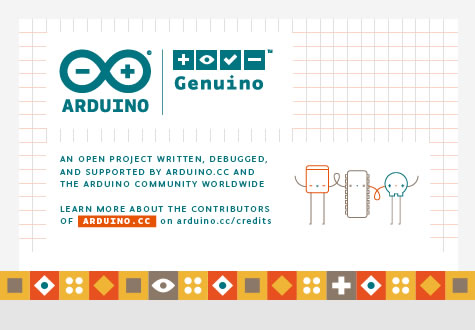
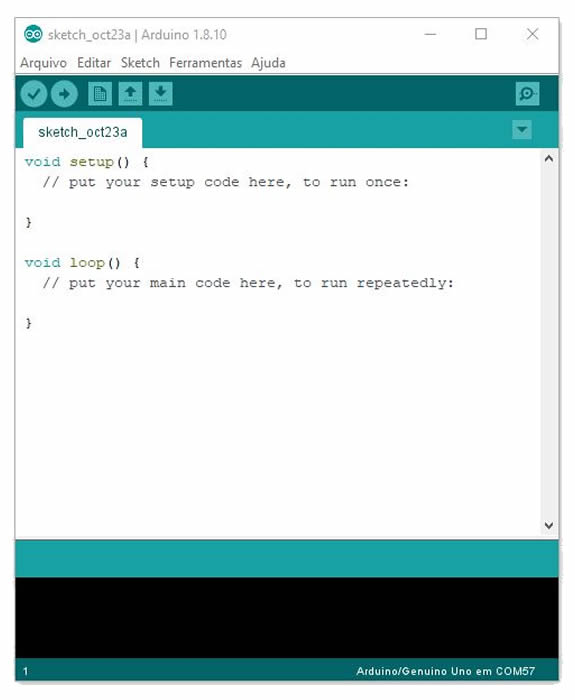

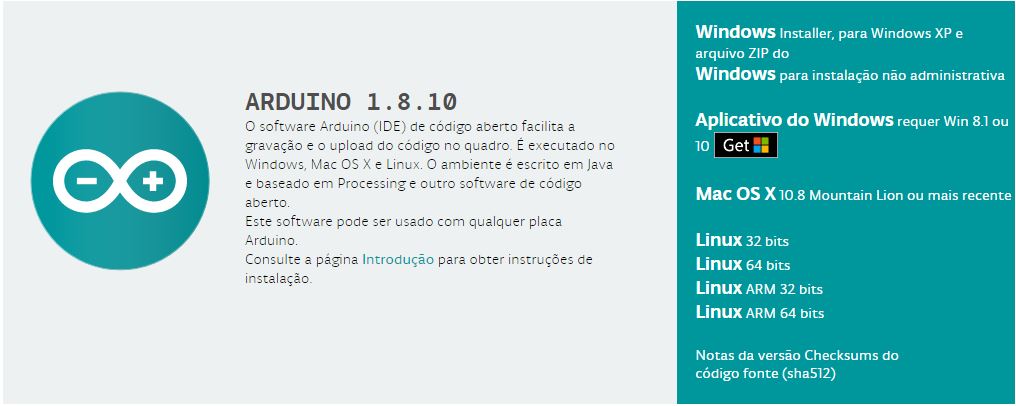
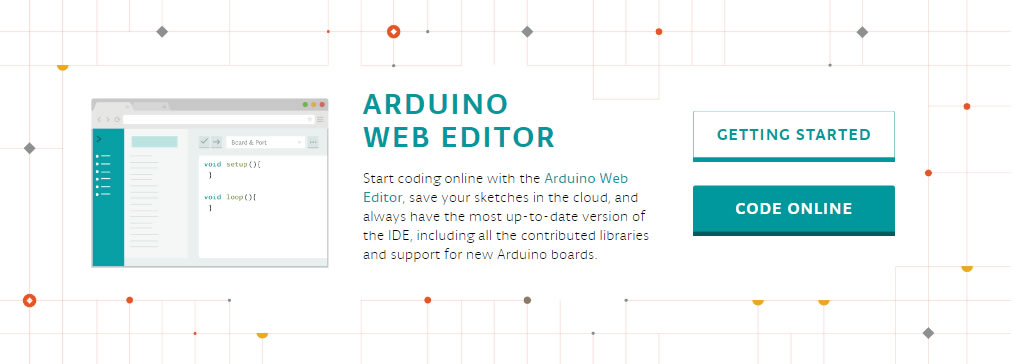
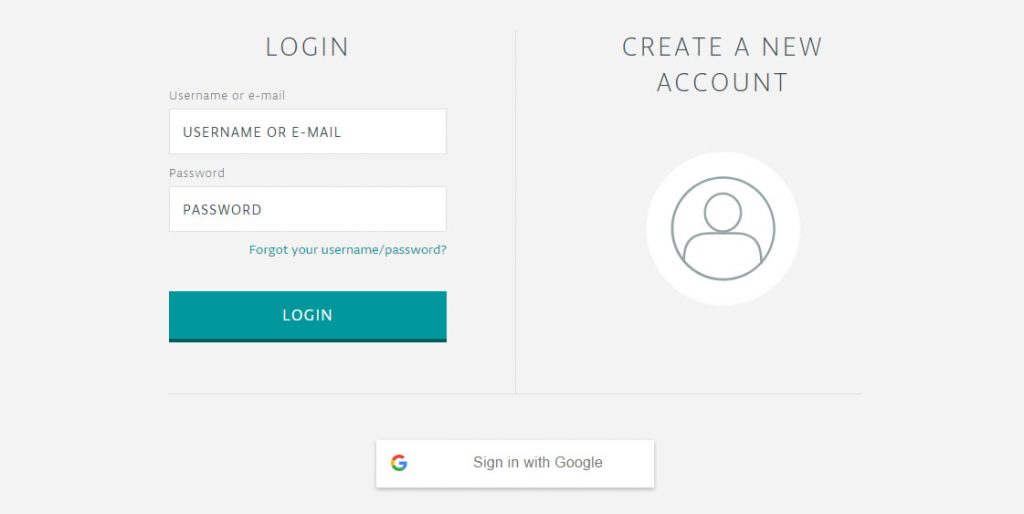
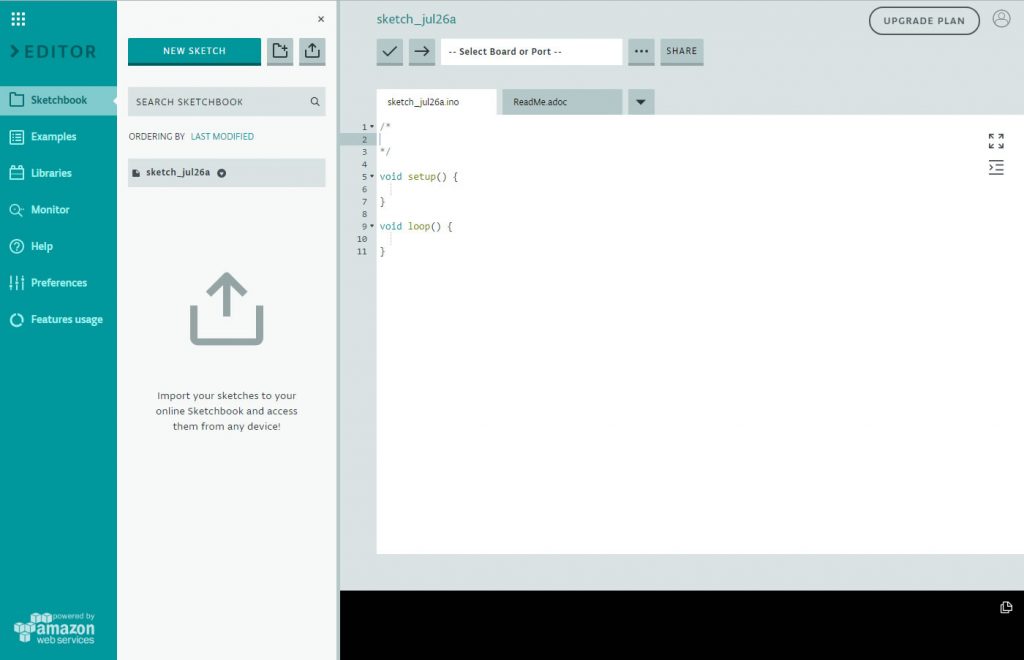
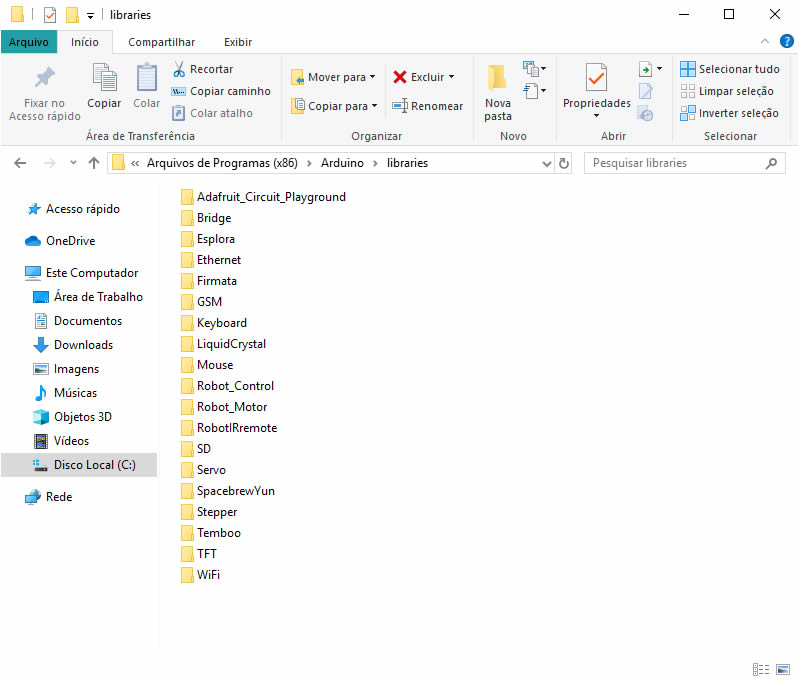
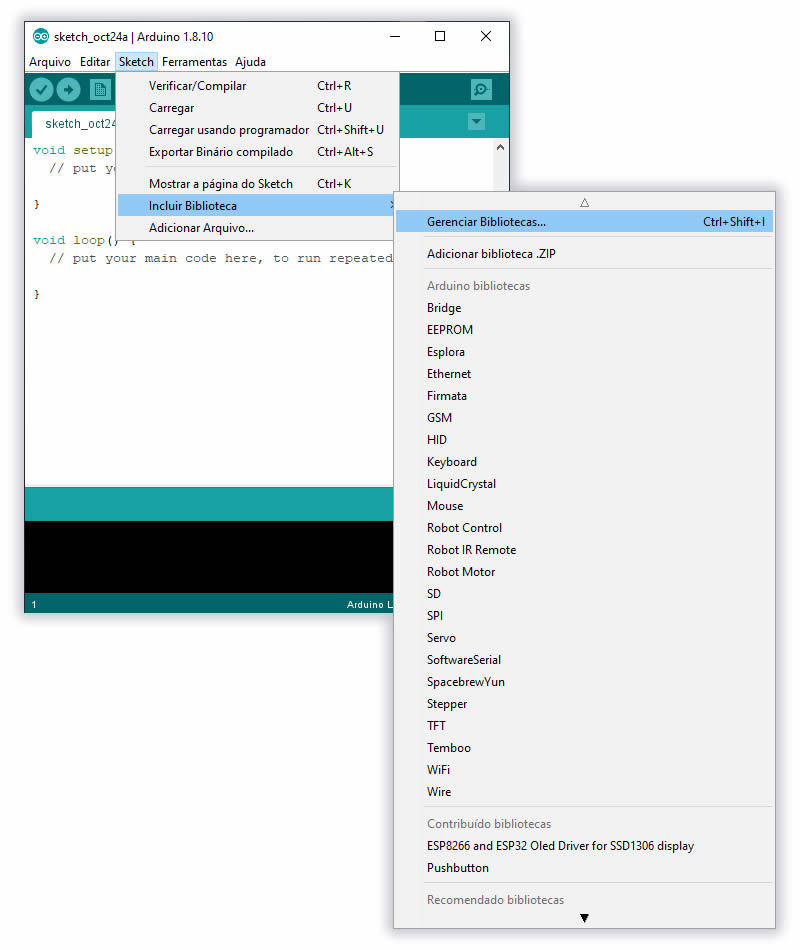
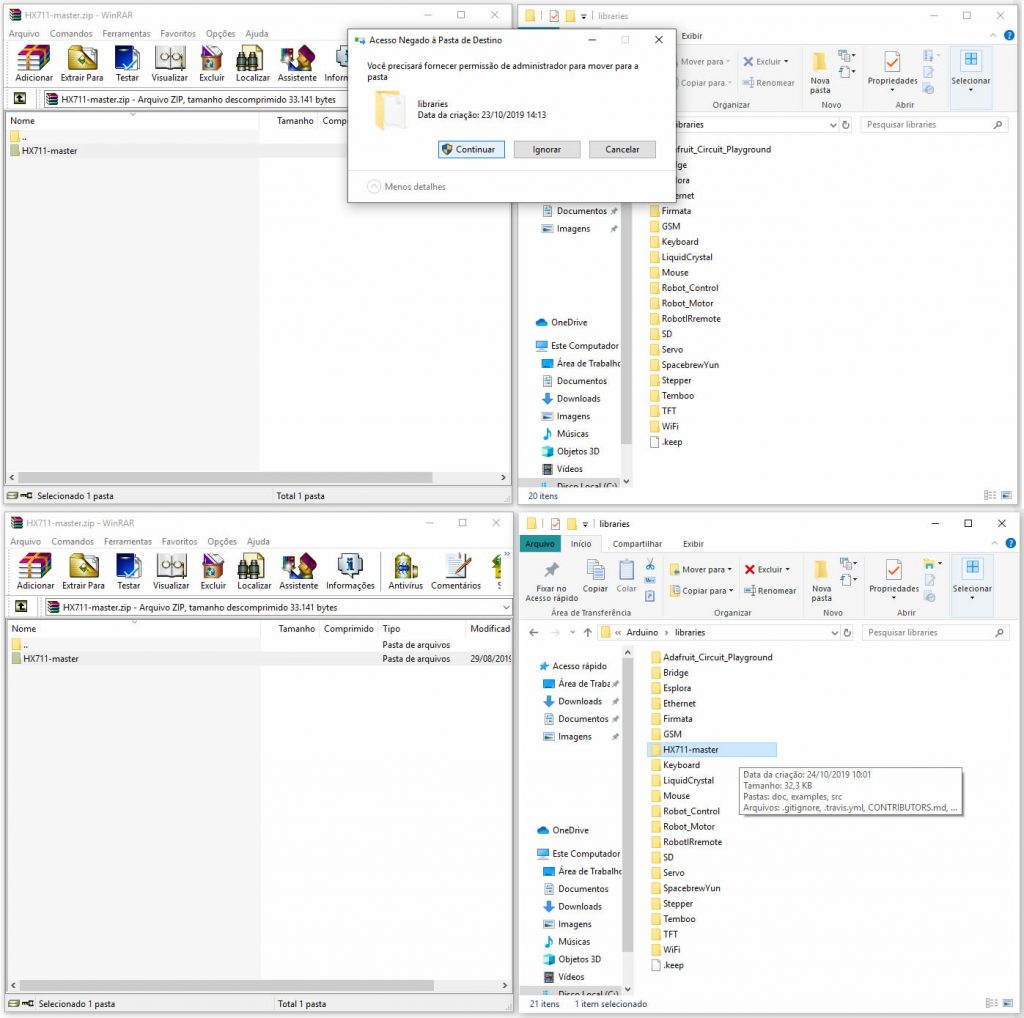
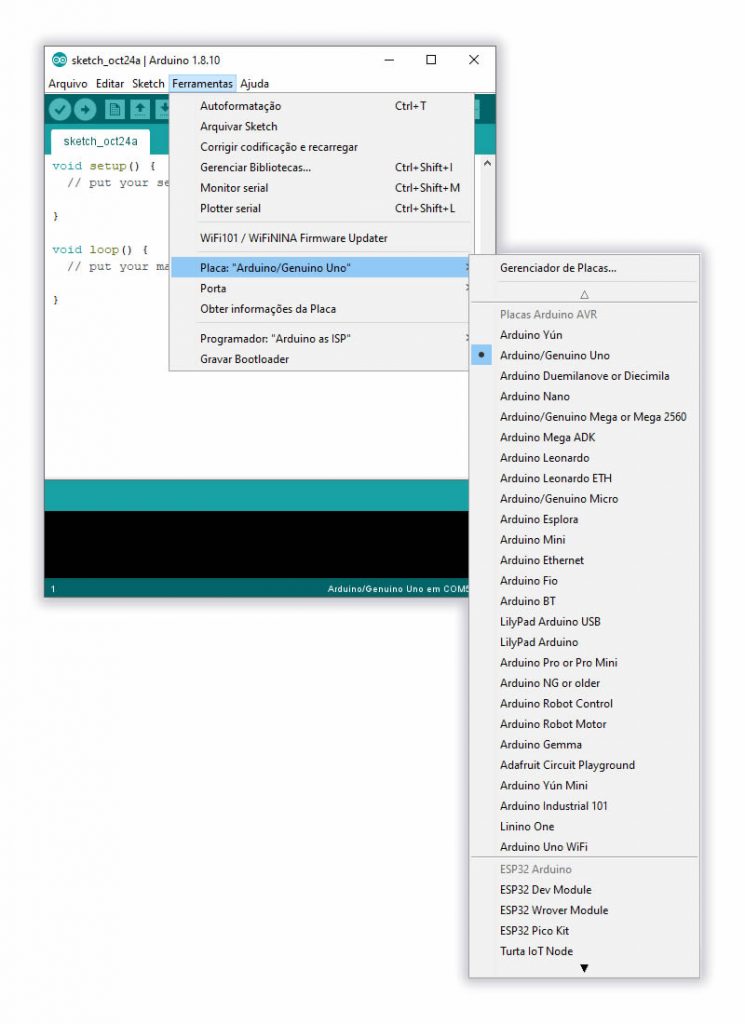
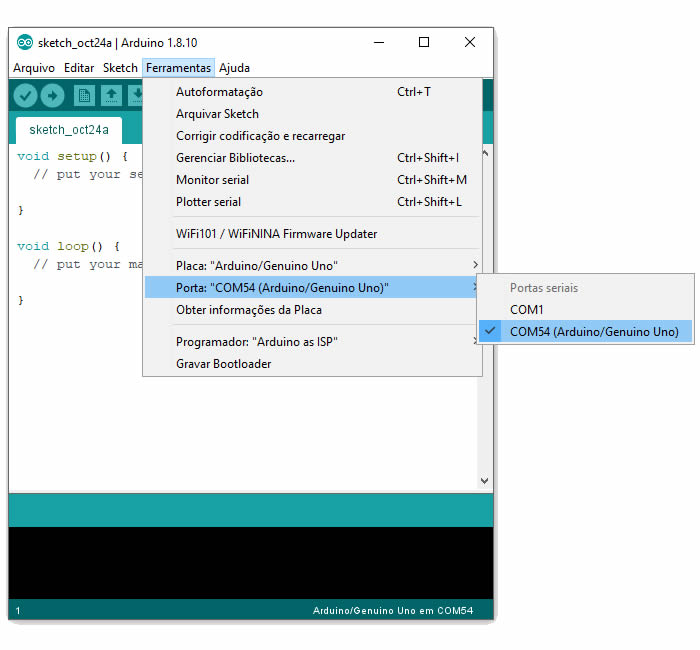








Vocês estão de parabéns mais o que eu já procurei e não encontrei e um método completo de como programar o módulo de comando de voz Arduino v3 para obter corrente contínua quando damos um comando para ele ligar e essa mesma corrente saia quando damos o comando de desligar !!
Olá Geraldo! Não sei se é exatamente o que procura, mas temos o seguinte projeto utilizando módulo de reconhecimento de voz e Arduino, veja: https://www.usinainfo.com.br/blog/projeto-reconhecimento-de-voz-arduino/